Banyak dari kita bekerja atau bersekolah dari jarak jauh, jadi menulis lebih penting daripada sebelumnya agar kita dapat berkomunikasi dengan jelas. Bagi kebanyakan orang, menulis artikel adalah tugas yang sulit. Menulis artikel mengharuskan Anda memiliki keterampilan menulis. Jika Anda ingin meningkatkan tulisan Anda, Anda dapat menggunakan beberapa alat tulis seperti Grammarly Check dan Microsoft Editor.
Grammarly dan Microsoft Editor adalah alat menulis. Mereka dapat memeriksa tata bahasa dan lainnya di dokumen, email, dan web. Dengan alat tulis ini, baik pemula maupun profesional dapat menulis dengan percaya diri. Dengan fitur yang membantu memperkuat ejaan, tata bahasa, dan gaya Anda. Selanjutnya, kami akan membandingkan kedua alat tulis ini dan membantu Anda memilih yang cocok.
Isi
Bagian 1 - Grammarly 1. Apa itu Grammarly 2. Cara Menggunakan Grammarly
Bagian 2 - Editor Microsoft 1. Apa itu Editor Microsoft 2. Cara Menggunakan Microsoft Editor
Bagian 1 - Grammarly
1. Apa itu Grammarly
Grammarly adalah pemeriksa tata bahasa online. Dengan pemeriksa tata bahasa ini, Anda dapat memeriksa teks bahasa Inggris Anda untuk kesalahan tata bahasa, ejaan, dan tanda baca dan mengirim teks bahasa Inggris Anda ke platform dan menggunakan database besar mereka untuk membantu Anda mendeteksi dan memperbaiki kesalahan dalam teks Anda.
Sementara itu, bukan hanya pemeriksaan tata bahasa, pemeriksaan ejaan, atau koreksi tanda baca. Ini adalah alat tulis komprehensif yang akan membantu Anda menulis teks yang jelas dan sempurna yang akan meninggalkan kesan abadi pada pembaca Anda. Dengan Grammarly, Anda dapat meningkatkan keterampilan menulis Anda dalam memperbaiki masalah tata bahasa, ejaan, tanda baca dan struktur kalimat, kata-kata yang disalahgunakan, mengetik, dll.
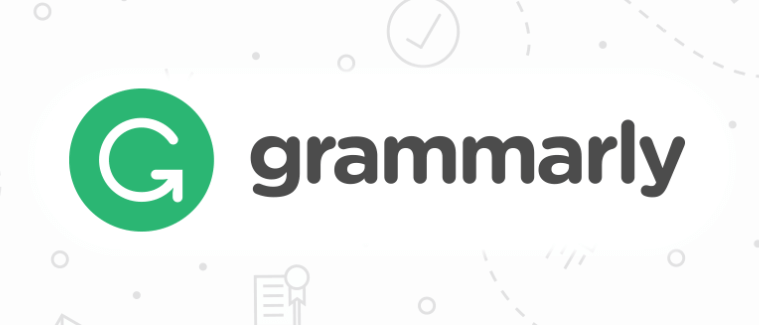
Kelebihan:
- Berikan laporan statistik terperinci tentang artikel
- Dapat menetapkan tujuan menulis Anda sendiri
- Berikan lebih banyak saran untuk modifikasi teks
Kontra:
- Hanya mendukung empat jenis bahasa Inggris
2. Cara Menggunakan Grammarly
Ada dua versi Grammarly. Anda dapat menggunakan ekstensi Grammarly atau Grammarly online. Sekarang, kami akan mengajari Anda cara menggunakan dua versi ini.
Ekstensi Grammarly
Grammarly menawarkan ekstensi browser untuk Chrome, Safari, Firefox, dan Microsoft Edge. Ini dapat membantu Anda menghindari kesalahan penulisan di Gmail, Facebook, WordPress, Linkedin, dan tempat lain yang Anda tulis di Internet.
Langkah 1. Anda perlu mengunjungi Toko Chrome untuk mengunduhnya.
Langkah 2. Cari Grammarly . Pilih Grammarly, unduh, dan klik "Tambahkan ekstensi".
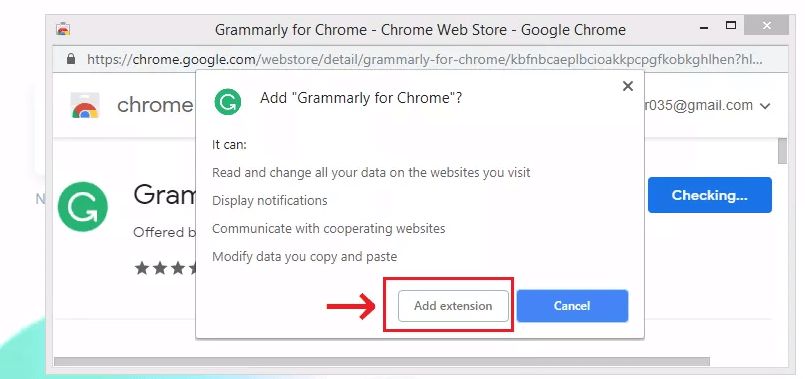
Langkah 3. Setelah Anda menginstal ekstensi, Anda akan melihat ikon "G" hijau di bilah atas browser Anda. Klik icon tersebut, maka akan muncul toolbar. Anda dapat menyesuaikan preferensi dengan mengeklik ikon "G" di bilah alat peramban.
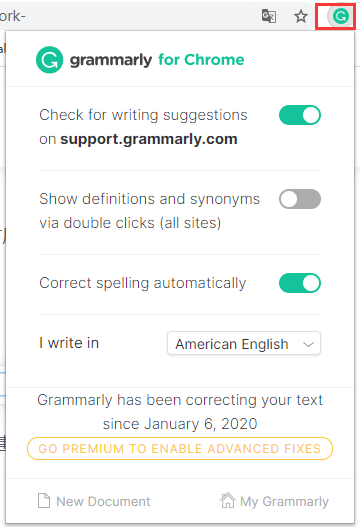
Langkah 4. Setelah ekstensi Grammarly diinstal, Anda akan mulai melihat saran penulisan saat Anda mengetik di situs web yang berbeda.
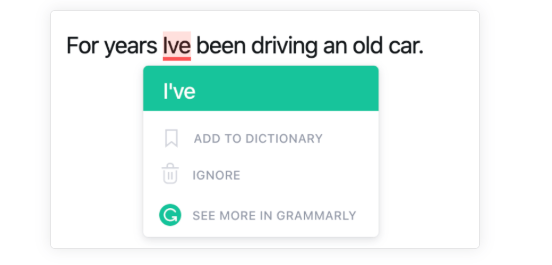
Grammarly Online
Grammarly adalah asisten menulis online gratis. Grammarly menawarkan layanan pemeriksaan tata bahasa, pemeriksaan ejaan, dan deteksi plagiarisme bersama dengan saran tentang kejelasan tulisan, kependekan, kosa kata, gaya penyampaian, dan nada. Dari tata bahasa dan ejaan hingga gaya dan nada, Grammarly membantu Anda menghilangkan kesalahan dan menemukan kata yang tepat untuk mengekspresikan diri.
Langkah 1. Navigasikan ke situs web Grammarly . Anda dapat Masuk ke situs web dengan akun Google, Apple, atau Facebook Anda.
Langkah 2. Unggah dokumen atau buat dokumen baru di Grammarly.
Langkah 3. Ketika tata bahasa mendeteksi masalah penulisan dalam teks, Anda akan melihat garis bawah berwarna merah, biru, hijau, atau ungu. Klik kata atau frasa yang digarisbawahi untuk melihat saran Grammarly.
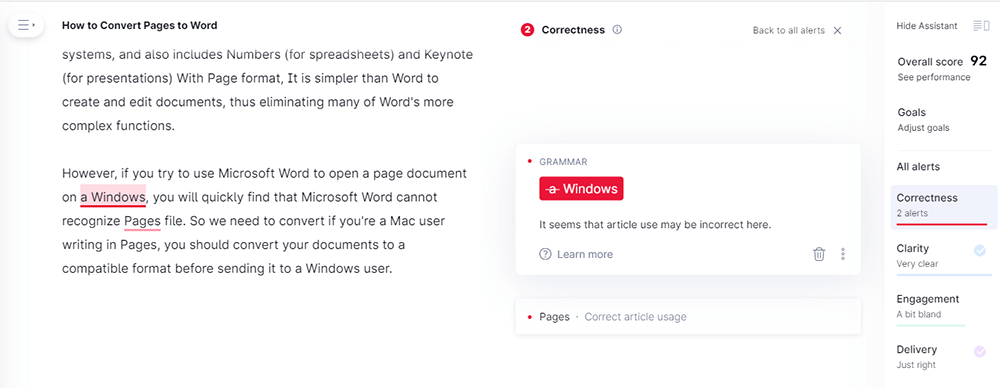
Langkah 4. Klik tombol "Unduh" di bilah sisi untuk mengunduh dokumen.
Bagian 2 - Editor Microsoft
1. Apa itu Editor Microsoft
Microsoft Editor adalah asisten penulisan kecerdasan buatan yang akan membantu Anda menulis dengan percaya diri dalam lebih dari 20 bahasa. Microsoft Editor tidak hanya menyediakan saran tata bahasa dasar dan deteksi ejaan tetapi juga penyempurnaan tata bahasa tingkat lanjut.
Sementara itu, Di mana pun Anda menulis buku, Anda dapat menerima umpan balik di LinkedIn, Gmail, Facebook, dan situs web lain melalui ekstensi browser ini. Jika Anda ingin editor membantu tidak hanya di Web, Anda dapat membuka Word dan mencari ikon "Editor" untuk melihat bagaimana editor dapat membantu di seluruh dokumen, email, dan Web.
Kelebihan:
- Mendukung lebih dari 20 bahasa yang berbeda
- Waktu deteksi cepat
Kontra:
- Ekstensi Editor Microsoft hanya mendukung browser Edge dan Chrome
2. Cara Menggunakan Microsoft Editor
Langkah 1. Buka beranda Microsoft Editor. Unduh versi sesuai dengan browser Anda.

Langkah 2. Klik tombol "Tambahkan ke Chrome" untuk mengunduh Microsoft Editor.
Langkah 3. Klik tombol "Ekstensi Editor Microsoft" di sebelah bilah alamat, lalu masuk dengan akun Microsoft Anda.
Tips
"Jika Anda masuk dengan akun yang terkait dengan akun Microsoft 365 (Office 365), Anda akan memiliki akses ke lebih banyak fitur."
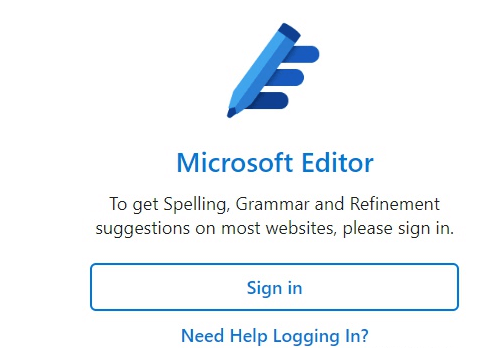
Langkah 4. Atur Editor Microsoft. Anda dapat memilih apa yang diperiksa Editor, dan Anda dapat menonaktifkan Editor untuk situs web yang tidak Anda inginkan layanannya.
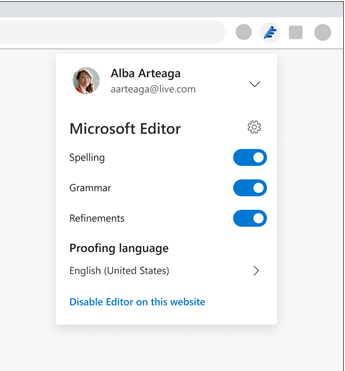
Langkah 5. Saat Anda menulis email baru, posting Facebook , tweet di Twitter di web, ekstensi akan menampilkan saran untuk ejaan, tata bahasa, dan peningkatan (seperti tanda baca).
Tips
"Jika kesalahan tata bahasa terdeteksi, Anda akan melihat garis bawah bergoyang merah, yang dapat Anda klik untuk mengakses saran untuk ejaan yang benar. Jika Anda melihat dua garis bawah biru, ada masalah dengan tanda baca. Garis bawah putus-putus biru menunjukkan segmen teks yang perlu diubah."
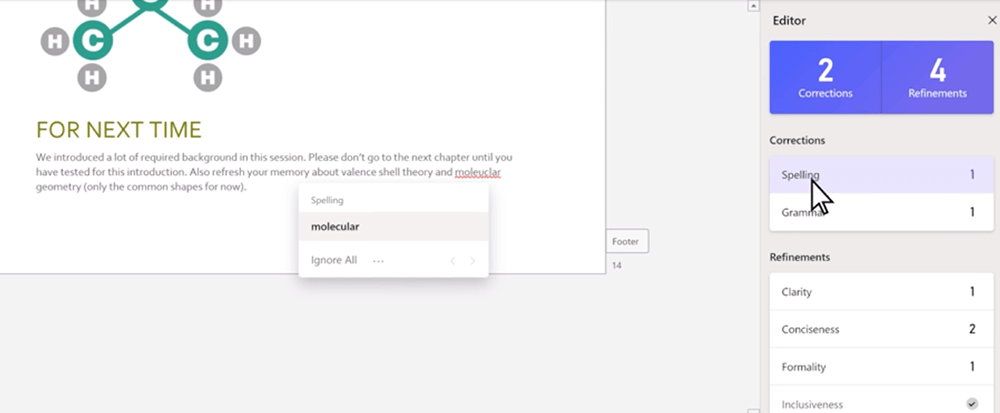
Bagian 3 - Grammarly VS Microsoft Editor
Grammarly dan Microsoft Editor memiliki banyak persamaan dan perbedaan. Di bawah ini kami akan membandingkan dan menganalisis kedua platform ini dalam hal antarmuka, platform yang berlaku, dan versi lanjutan yang dapat membantu Anda memilih yang lebih baik.
1. Antarmuka
Antarmuka adalah perasaan produk yang paling intuitif, dan itu adalah bagian yang paling langsung memengaruhi pengalaman pengguna. Semuanya menyediakan tampilan proofreading teks di sisi kanan halaman dan dapat diluncurkan dengan mengklik ikon langsung di bilah alat.
Grammarly:
Grammarly menempatkan kategori pada toolbar. Dalam hal statistik, data yang sama dan lebih rinci dapat diberikan, tetapi laporan statistik yang sesuai hanya dapat dilihat setelah mengklik skor total. Anda juga dapat mengunduh laporan statistik dalam format PDF.
Microsoft Editor:
Microsoft Editor menampilkan kategori langsung di kotak korektor. Dalam kotak korektor, Editor Microsoft menampilkan keterbacaan dokumen, jumlah kata individu, dan waktu membaca yang diharapkan. Selain itu, klik pada skor total; Anda secara intuitif dapat melihat apa yang perlu ditingkatkan untuk meningkatkan skor.
2. Fungsi Lanjutan
Fungsi dasar kedua alat ini hampir sama, tetapi perbedaan utamanya adalah pada fungsionalitas lanjutannya.
Grammarly:
Grammarly menyediakan "fungsi Tujuan Penulisan". Sementara itu, juga memberikan kelancaran yang lebih terarah untuk penulisan profesional, seperti peningkatan kosa kata, pemilihan suara pasif, dan sebagainya.
Microsoft Editor:
Editor Microsoft hanya memiliki tiga blok fungsional utama: Koreksi Tata Bahasa, Penyempurnaan, dan Peningkatan.
3. Platform yang Berlaku
Microsoft Editor dan Grammarly bekerja dengan sempurna di Word, Word Online, dan Outlook. Namun, platform yang berlaku untuk plugin browser berbeda.
Grammarly:
Grammarly mendukung browser Edge, Chrome, dan Firefox.
Microsoft Editor:
Microsoft Editor saat ini hanya mendukung Edge dan Chrome.
FAQ
1. Bagaimana cara menggunakan Grammarly di Word?
Anda dapat mengunduh Grammarly untuk Microsoft Office versi terbaru di " Grammarly for Microsoft Word " dan ikuti petunjuk di halaman itu untuk menginstalnya.
2. Bagaimana cara mendapatkan Grammarly Premium secara gratis?
Grammarly Premium melampaui tata bahasa untuk membantu Anda memastikan bahwa semua yang Anda tulis jelas, menarik, dan profesional. Anda dapat membaca " 3 Cara Mendapatkan Grammarly Premium Gratis " untuk mendapatkan Grammarly Premium gratis.
3. Alternatif Grammarly apa yang harus saya gunakan untuk menyempurnakan tulisan saya?
Selain Grammarly, ada banyak grammar checker online untuk meningkatkan kemampuan menulis Anda seperti ProWritingAid , Slick Write , dan sebagainya. Untuk informasi lebih lanjut, Anda dapat membaca " Pemeriksa Tata Bahasa Kuat Gratis Teratas untuk Teks ".
Kesimpulan
Melalui perbandingan di atas, saya yakin Anda memiliki pemahaman yang baik tentang Grammarly dan Microsoft Editor. Jika Anda hanya pengguna biasa, Microsoft Editor adalah pilihan yang baik. Meskipun tidak memiliki beberapa fitur lanjutan, itu sudah cukup untuk sebagian besar skenario penulisan. Jika Anda seorang penulis profesional, Grammarly adalah yang terbaik. Ini memiliki fungsi modifikasi tata bahasa yang kaya dan kuat dan dapat memberi Anda banyak saran bermanfaat pada setiap aspek tulisan Anda.
Apakah artikel ini berguna? Terima kasih atas tanggapan Anda!
YA Atau TIDAK
Direkomendasikan untukmu























